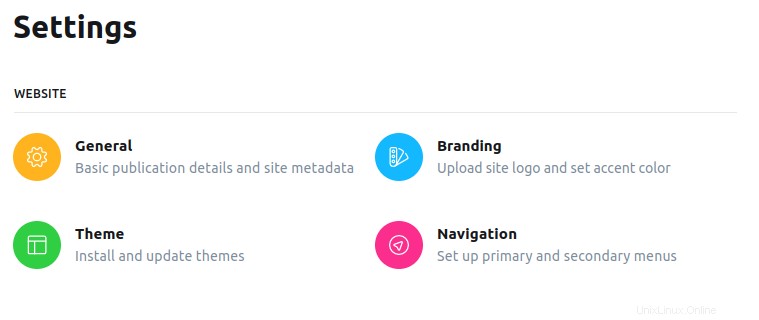Introducción
En esta guía, lo explicaré cómo configurar Ghost en Ubuntu de la mejor manera posible. En un artículo anterior, aprendimos cómo instalar Ghost en Ubuntu. Ghost CMS es una maravillosa plataforma de blogs, pero es un poco complicada debido a JavaScript y NodeJS. Estoy usando Ubuntu 22.04 LTS mientras escribo esta guía.
Requisitos
Primero deberá tener Ghost instalado en su servidor o entorno local. Para instalar Ghost CMS, primero debe instalar los siguientes paquetes.
$ sudo apt install node
$ sudo apt install npm
$ sudo apt install mysql
Después de eso, instale Ghost globalmente
$ sudo npm install [email protected] -g
En este punto, ya está todo listo para acceder a la instancia de Ghost.
Acceso al CMS fantasma
Aplique el siguiente comando para acceder a su instancia de Ghost si está fuera de línea:
$ ghost start
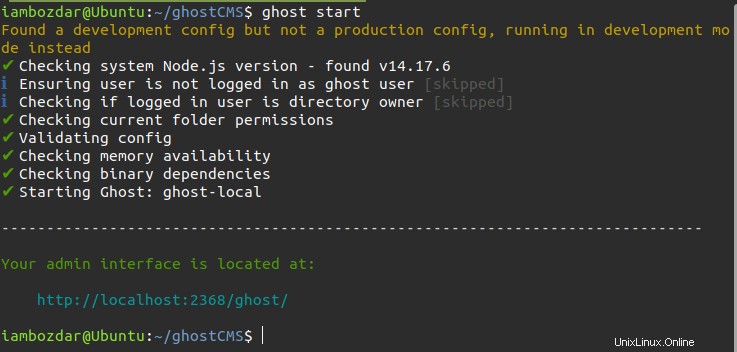
Como ya ha instalado Ghost en su servidor Ubuntu, puede acceder a él a través del navegador. Descubriremos cómo mejorar el tablero e integrarlo con otros servicios en este tutorial.
Una vez accedido en el navegador e iniciado sesión, haga clic en Más botón para acceder a la configuración en la barra lateral como se muestra a continuación:
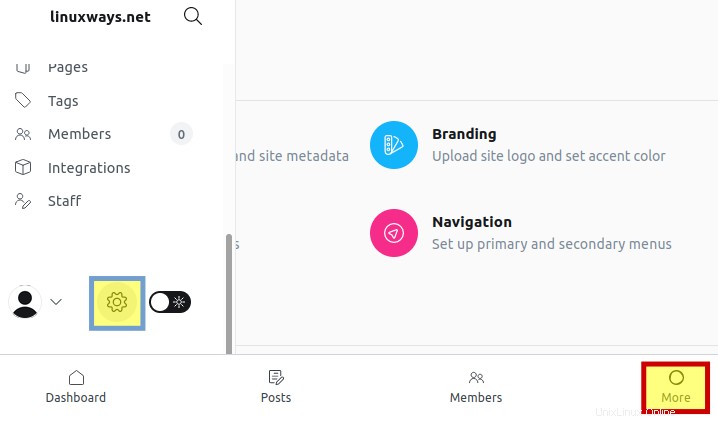
Panel de configuración
Tendrá la oportunidad de actualizar las siguientes cuatro secciones y mucho más.
Paso 1. Configuración general
En la configuración general, puede actualizar los metadatos y las tarjetas de Twitter y Facebook para obtener una mejor clasificación en los motores de búsqueda.
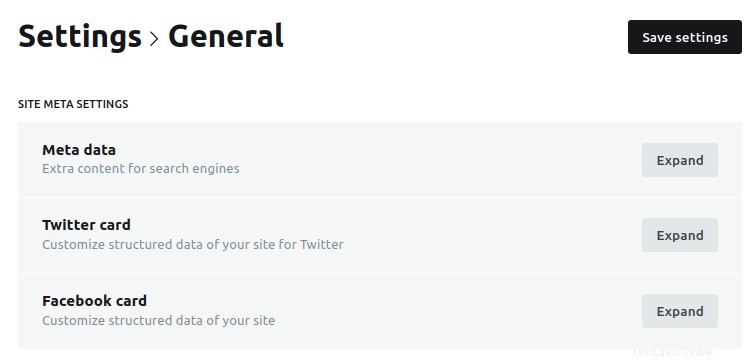
Ejemplo de metadatos
Cuando expanda la configuración, se verá como se muestra en la siguiente captura de pantalla. Puede configurar y actualizar los datos disponibles como desee.

Paso 2. Configuración de marca
En la sección de marca, actualizará todo sobre su apariencia. Incluye la portada de la publicación, el logotipo y los colores del enlace principal.
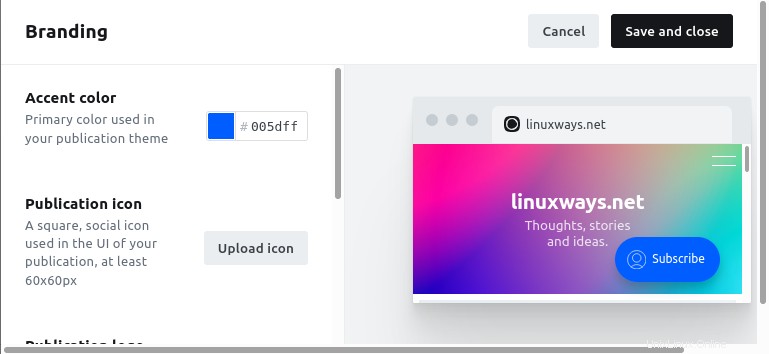
Paso 3. Configuración del tema
En la sección de temas, puede actualizar, cargar y obtener una vista previa de nuevos temas. Ghost CMS admite temas de manillar que se pueden desarrollar fácilmente. El mercado fantasma tiene una gran cantidad de temas para usar.
Paso 4. Configuración de la barra de menú
En nuestro último paso, actualizaré la navegación de nuestra publicación. Es simple y fácil de hacer. Regrese a la configuración principal, haga clic en 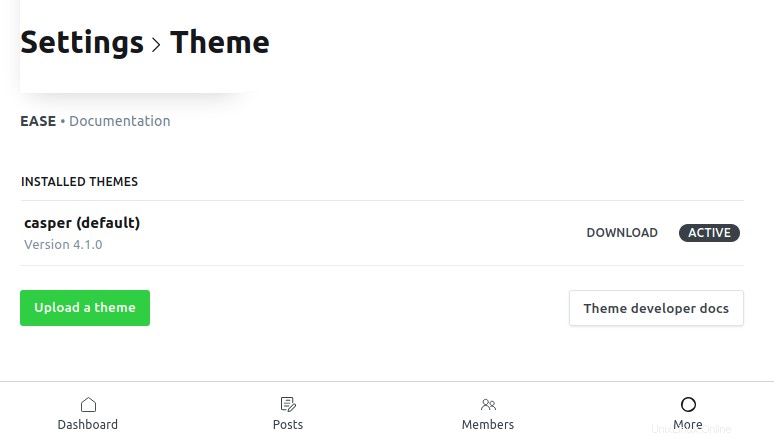
Navega y actualiza cualquier enlace disponible como quieras.
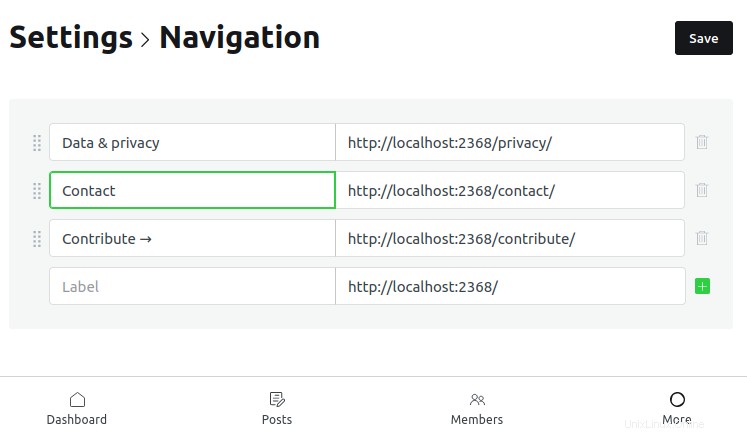
Conclusión
En nuestra guía, realizamos una revisión exhaustiva de la configuración avanzada de Ghost CMS después de la instalación. Vimos cómo editar y actualizar ciertas configuraciones, para que la publicación se vea única. Si tiene alguna duda, lo invitamos a compartir sus comentarios en la sección de comentarios.